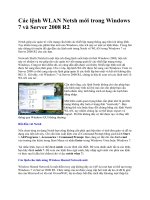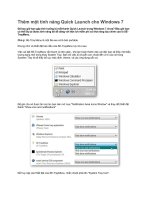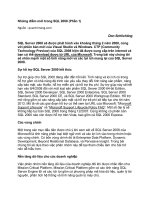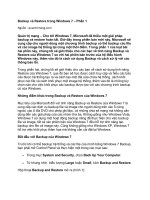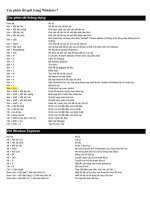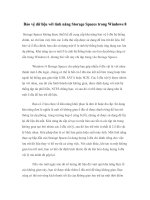Các tính năng Wi-Fi mới trong Windows 7 (phần 1) ppt
Bạn đang xem bản rút gọn của tài liệu. Xem và tải ngay bản đầy đủ của tài liệu tại đây (196.4 KB, 5 trang )
Các tính năng Wi-Fi mới trong Windows 7
(phần 1)
Trong bài này chúng tôi sẽ giới thiệu cho các bạn những tính năng Wi-Fi
mới trong Windows 7 như Wi-Fi Protected Setup (WPS), Wireless
Router Configuration, Wireless Hosted Networks và các thiết lập 802.1X
nâng cao.
Cùng với rất nhiều cải thiện nâng cao đối với Network and Sharing
Center, cũng có rất nhiều tính năng Wi-Fi mới được bổ sung trong
Windows 7 và Windows Server 2008 R2. Sự hỗ trợ của tính năng Wi-Fi
Protected Setup (WPS) cho phép quản trị viên và người dùng dễ dàng
thiết lập các router không dây hay điểm truy cập và máy khách không dây
hơn rất nhiều. Tính năng Wireless Hosted Networks cũng cho phép người
dùng có thể tạo các mạng Wi-Fi ảo. Trong khi đó các thiết lập 802.1X
nâng cao cho phép điều khiển tốt hơn các thiết lập xác thực khi sử dụng
chế độ Enterprise của bảo mật WPA hay WPA2. Trong bài viết này,
chúng ta sẽ cùng nhau đi thảo luận về các tính năng đó.
Sự hỗ trợ cho Wi-Fi Protected Setup (WPS) và cấu hình router
không dây
Wi-Fi Protected Setup (WPS), được phát triển bởi Wi-Fi Alliance, tính
năng này có thể giúp người dùng nhanh chóng và dễ dàng cấu hình bảo
mật WPA/WPA2-Personal (PSK) trên các router và máy khách không
dây. Một số hãng sử dụng một hoặc hai hoặc cả hai phương pháp cấu
hình WPS khác: Personal Information Number (PIN) và Push Button
Configuration (PBC).
Phương pháp PIN thường yêu cầu nhập mã PIN của adapter không dây
vào giao diện điều khiển web của router. Mã PIN này có thể được in trên
adapter hoặc được hiển thị thông qua phần mềm máy khách.
Phương pháp Push Button Configuration (PBC) yêu cầu phải nhấn nút
trên router không dây và sau đó nhấn nút trên adapter không dây hay máy
tính (hỗ trợ WPS) trong vòng một phút hay gì đó. Hầu hết các adapter
không dây đều không có các nút vật lý, tuy nhiên chúng có thể vẫn có
một nút trên phần mềm máy khách nếu bạn đã cài đặt nó. Tương tự, các
router không dây sẽ có các thiết lập WPS sẵn trên giao diện điều khiển
trên nền tảng web.
Các công việc cụ thể của WPS có thể rất khác giữa các hãng phần mềm
và phần cứng. Tuy nhiên nhìn chung WPS làm việc giống như sau: Nó sẽ
tạo một mật khẩu WPA/WPA2 trên cố gắng WPS đầu tiên khi router
không dây vẫn sử dụng các thiết lập mặc định nhà máy. Các máy khách
khác tham gia trong các cố gắng WPS lần đầu hoặc sau đó sẽ tự động
được cấu hình với cùng mật khẩu WPA/WPA2. Mặc dù vậy, nếu một số
thiết lập trên router không dây (chẳng hạn như SSID) đã bị thay đổi
(không phải các thiết lập mặc định) trước cố gắng WPS lần đầu thì bảo
mật sẽ không được kích hoạt bởi WPS. Nếu bảo mật WPA/WPA2 đã
được thiết lập thông qua các phương pháp khác, WPS sẽ vẫn trợ giúp cấu
hình các thiết bị máy khách với mật khẩu WPA/WPA2 đang tồn tại.
Microsoft đã bắt đầu giới thiệu thực thi WPS trong hệ điều hành
Windows Vista dưới tính năng Windows Connect Now. Việc sử dụng các
mã PIN WPS đã được hỗ trợ nhưng yêu cầu bạn phải kết nối khởi tạo
thông qua Ethernet. Sau đó Windows Vista SP2 cũng đã bổ sung thêm sự
hỗ trợ cho Push Button Configuration (PBC). Tuy nhiên ở đây chúng ta
sẽ thảo luận về tính năng WPS trong Windows 7.
Windows 7 hỗ trợ phương pháp PBC. Lần đầu khi bạn kết nối vào router
không dây bằng WPS, Windows 7 sẽ nhắc nhở bạn nhập vào khóa bảo
mật hoặc nhất nút, như thể hiện trong hình 1.
Hình 1: Nhắc nhở nhập vào khóa PSK hoặc nhấn WPS trên router.
Nếu bạn nhấn nút WPS trên router, thiết lập bảo mật sẽ tự động được
truyền tải đến Windows 7, nó sẽ kết nối và một profile sẽ được tạo và
được lưu cho các kết nối đến router sau này.
Windows 7 cũng hỗ trợ phương pháp PIN, tuy nhiên chỉ khi thiết lập
router lần đầu tiên. Nếu Windows 7 phát hiện ra router đang sử dụng các
thiết lập mặc định của nhà máy khi kết nối, nó sẽ nhắc nhở bạn thiết lập
router, như thể hiện trong hình 2.
Hình 2: Nhắc nhở thiết lập một router không dây mới
Bạn có thể tiến hành kết nối đến một tín hiệu không an toàn hoặc có thể
thiết lập router ngay trong Windows 7. Nếu chọn thiết lập router, bạn sẽ
thấy nhắc nhở về mã PIN của router (xem hình 3).
Hình 3: Nhập mã PIN WPS để cài đặt router không dây mới.
Sau đó bạn sẽ gặp nhắc nhở nhập vào Network Name (SSID) và tùy
chỉnh các thiết lập bảo mật, như thể hiện trong hình 4.
Hình 4: Nhập các thiết lập không dây.
Khi cấu hình, bạn sẽ thấy các khóa mã hóa sử dụng cho các thiết bị Wi-Fi
cũ hơn không hỗ trợ WPS. Nếu có các máy tính Windows XP, bạn thậm
chí còn có thể chèn ổ USB vào để copy cấu hình.